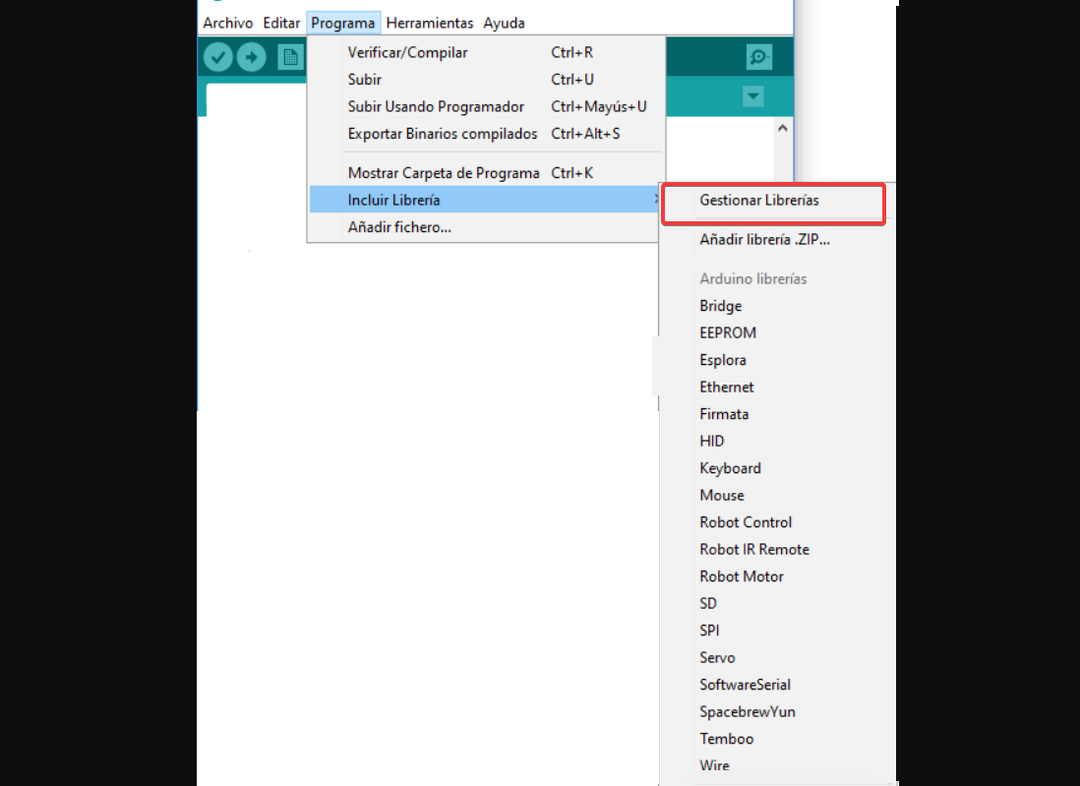- 방금 첫 번째 Arduino 보드를 구입하고 자신 만의 디지털 장치를 만들고 싶습니까? 이를 위해서는 개발 보드를 프로그래밍하는 데 도움이되는 소프트웨어가 필요합니다.
- Windows 10 컴퓨터가 있고 Arduino 보드를 연결하는 수단이 있다면 이미 절반의 전투가 승리 한 것입니다. PC가 결함없이 보드를 인식 할 수 있는지 확인하기 만하면됩니다.
- 우리의 헌신적 인 Arduino 자세한 내용은 섹션을 참조하십시오.
- 프로그래밍에 관심이 있으시면 개발자 도구 섹션에서 흥미로운 기사와 도구를 찾을 수 있습니다.

방금 첫 번째 Arduino 보드를 구입했으며 자신 만의 디지털 장치를 만들고 싶습니다. 먼저 Windows 컴퓨터에 Arduino 소프트웨어와 필요한 드라이버를 설치해야합니다.
이 기사에서는 10 분 이내에 필요한 모든 도구를 설치하는 방법을 보여줍니다.
Windows 10에 Arduino 소프트웨어를 설치하는 방법
- Arduino IDE 다운로드 Windows PC에.
- 다운로드 프로세스가 완료 될 때까지 기다린 후 소프트웨어를 설치하고 설치할 구성 요소와 설치 위치를 선택합니다.
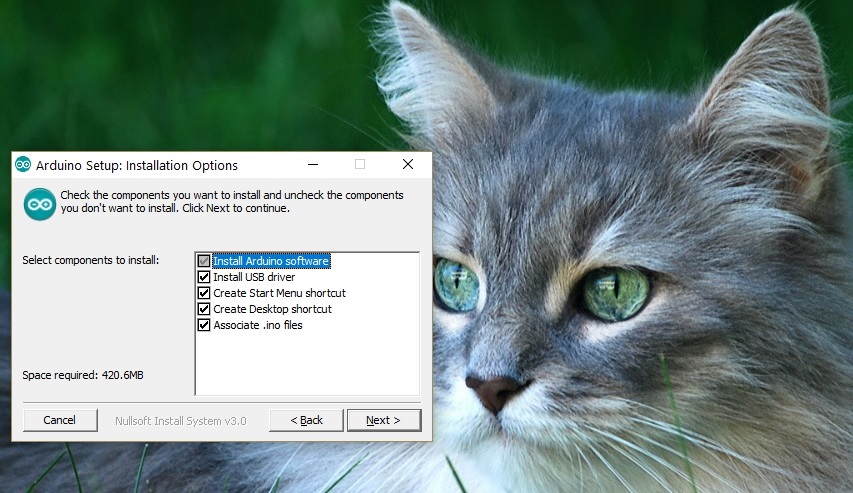
- Windows 10에서 메시지가 표시되면 드라이버 설치 수락
Zip 패키지를 선택하는 경우 보드 드라이버를 수동으로 설치해야합니다.
Windows 10에 Arduino 드라이버를 설치하는 방법
- 시작으로 이동하여 '장치 관리자'를 입력하고 첫 번째 결과를 두 번 클릭하여 장치 관리자를 시작합니다.

- 포트로 이동하여 Arduino UNO 포트를 찾습니다.
- 해당 포트를 찾을 수없는 경우 다른 장치로 이동하여 알 수없는 장치를 찾습니다.
- Arduino UNO 포트를 선택하고 드라이버 업데이트를 클릭하십시오.
- '내 컴퓨터에서 드라이버 소프트웨어 찾아보기'옵션 선택> Arduino 소프트웨어 다운로드 위치로 이동> arduino.inf 파일 / Arduino UNO.inf 선택 (소프트웨어 버전에 따라 다름)
- Windows가 드라이버 설치 프로세스를 마칠 때까지 기다리십시오.
처음으로이 작업을 수행하는 경우 수동으로 드라이버를 설치하는 것이 어려울 수 있습니다. 또 다른 옵션은 시간을 절약하고 필요한 드라이버를 몇 초 만에 안전하게 설치할 수있는 전문 드라이버 업데이트 도구를 사용하여 드라이버를 자동으로 설치하는 것입니다.
⇒Driverfix 받기
이제 컴퓨터에 Arduino 소프트웨어와 드라이버를 설치 했으므로 첫 번째 스케치를 열 차례입니다. 보드 유형과 포트를 선택하고 프로그램을 업로드하여 보드가 실행 중인지 확인하십시오.
거의 다 끝났습니다. 위에 나열된 단계를 따르면 몇 분 안에 Arduino 보드를 시작할 수 있습니다.
보드를 사용하는 동안 문제가 발생하면 Windows 보고서에서 가장 많은 Arduino 및 해당 수정 사항에 영향을 미치는 일반적인 문제.
자주 묻는 질문
Arduino는 사용자가 직관적 인 환경에서 전자 프로젝트 및 프로토 타입을 구축 할 수있는 오픈 소스 개발 플랫폼입니다. 일반적으로 Arduino는 프로그래밍 가능한 회로 기판과 개발 환경 (IDE) 보드를 프로그래밍하는 데 사용됩니다.
Arduino는 목표가 무엇인지에 따라 배우기 쉽고 마스터하기가 어렵습니다. 많이있다 따라하기 쉬운 프로젝트 Arduino의 기본 사항을 이해하는 데 도움이 될 수 있지만 플랫폼은 고급 사용자가 고급 프로젝트를 개발하기에 충분히 복잡합니다.
Arduino는 언어가 아니지만 실제로는 C / C ++ 코드 내에서 사용할 수있는 함수입니다. 작성한 코드는 일부 자동 변경의 대상이되고 회로 기판에 업로드되기 전에 C / C ++ 컴파일러에 전달됩니다.
![아이들이 살 수있는 최고의 Arduino 키트 5 가지 [2021 가이드]](/f/5c1537039e79bd42e6137dfac36eaf3a.jpg?width=300&height=460)